


我们在使用win11电脑玩游戏的时候,开启游戏模式来操作会更加的顺畅,有些用户不知道win11怎么开启游戏模式,针对这个问题小编今天来给大家分享一下windows11怎么开启游戏模式的方法,跟着小编一起来看看吧。
win11游戏模式的打开方法:
第一步:首先我们打开win11电脑桌面,鼠标点击任务栏上的开始按钮,在里面选择 设置 选项。
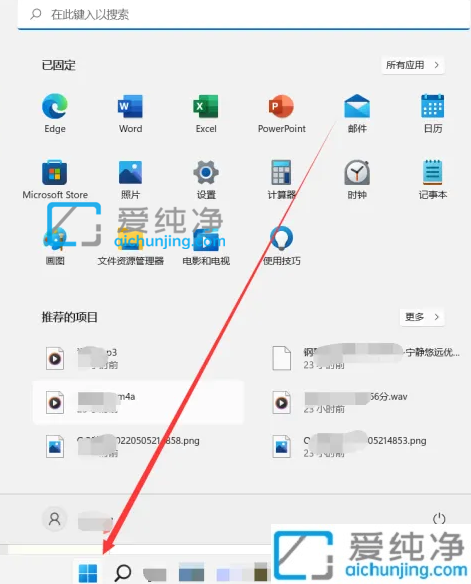
第二步:在打开的win11设置界面中,鼠标点击左侧菜单中的 游戏 选项。
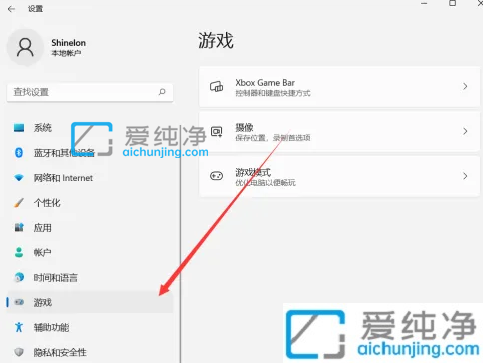
第三步:接着我们在右侧就可以看到 游戏模式 选项。
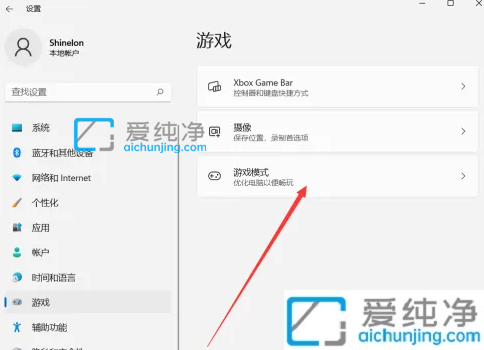
第四步:进入游戏模式选项之后,就可以在窗口的右上角把开关打开即可开启win11的游戏模式。
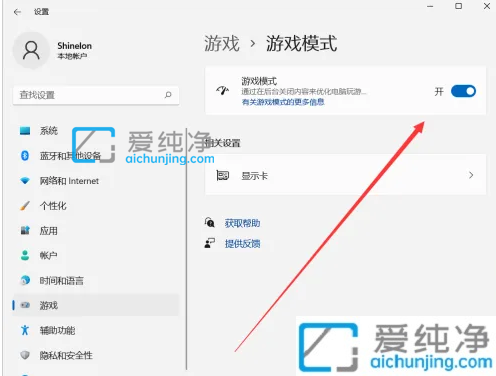
以上给大家讲解的就是windows11怎么开启游戏模式的详细方法,如果你有需要的话,就可以参考上面的方法来进行操作了,更多精彩资讯,尽在爱纯净。
| 留言与评论(共有 条评论) |